Contents
無料でかわいい(かっこいい)アイキャッチを作りたい
CANVAとフリー素材「画像」を使ったら誰でも素人感を卒業 かっこいいアイキャッチが作れる。

ブログ歴9ヶ月。記事数121記事 アドセンス1発合格 4か月連続4桁ブロガーww 2020年YouTubeチーム「キンセク」で活動中
アイキャッチ画像はCANVAとフリー素材は主にパクタソを使用しています。

「パクタソ」で検索するとサイトが出ます。
今回はその使い方を紹介。

毎日34000枚ほどの写真が追加されます。
さてフリー素材と言ってもルールは何点かあるようで
▼▽フリー素材使用時の注意点はこちら
あなたがGoogleアドセンス申請をこれから受けようとしているなら→注意点として ※写っている人物が現在どこで活躍しているか。武器や薬物・下着・水着姿の性的な感情を刺激する画像もNGです。
TPO別でおしゃれな画像が使える著作権フリー、「写真の所有者へのクレジット不要、商業利用可」便利ですね。便利なだけにアドセンス審査時は落とし穴も。きちんと理解した方がいいですね。
芸能人の画像を使ったり、公式にアップロードされていないテレビ番組の動画を使うのもNGになります。このような明らかに許可を得ていないような画像・動画を使っていると審査は通りません。
▽ぼくはアフィンガー5を使ってます 見出しはこんな感じに出来上がります!アドセンス広告との相性もいいですね
▷
▷
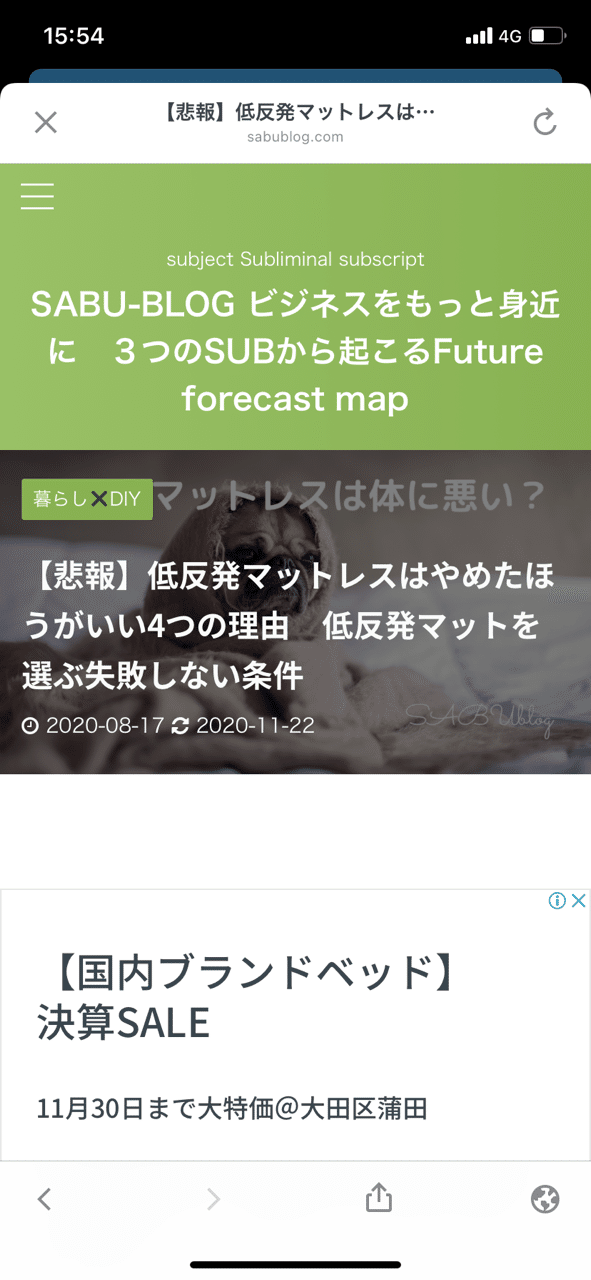
ブログ用アイキャッチ実例紹介
❶ブログ用に画像サイズを最適化できる。アイキャッチ画像としてパクタソで検索した画像を使っていきましょう
❷こんなふうにアイキャッチに画像にテキストを入れていきます
動物の写真も使ってかわいくできます
こちらはPV数が多い 上位表示の記事です。
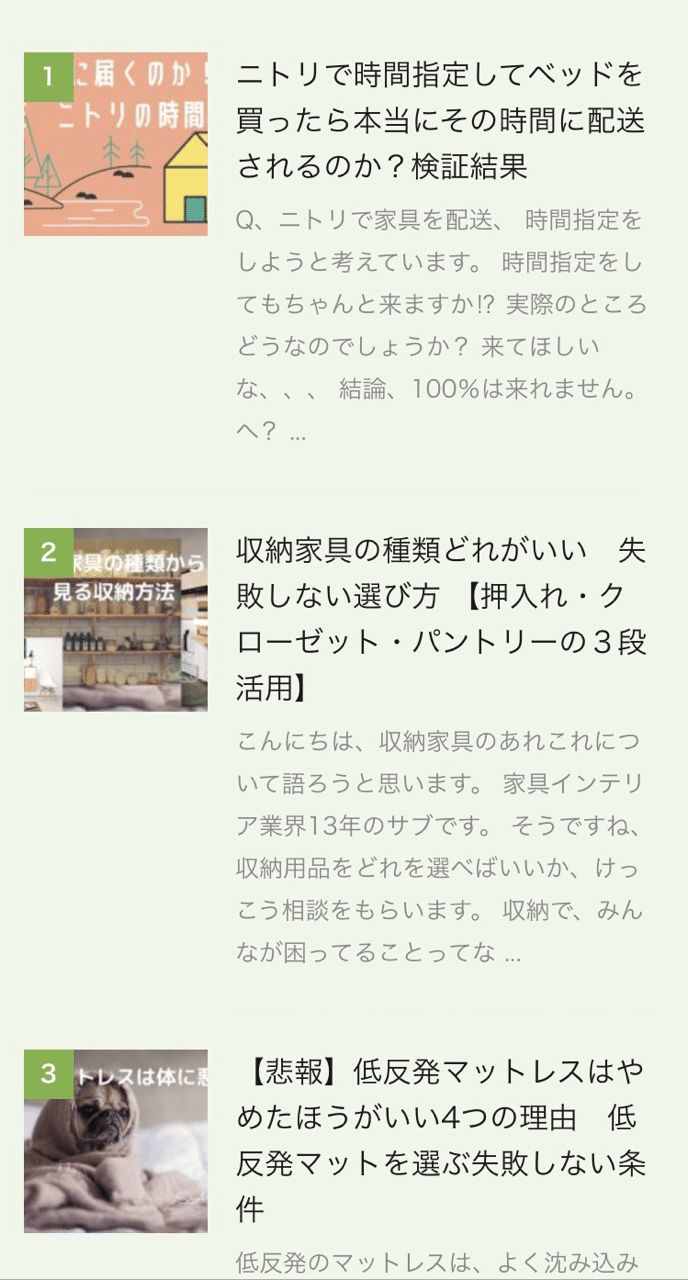
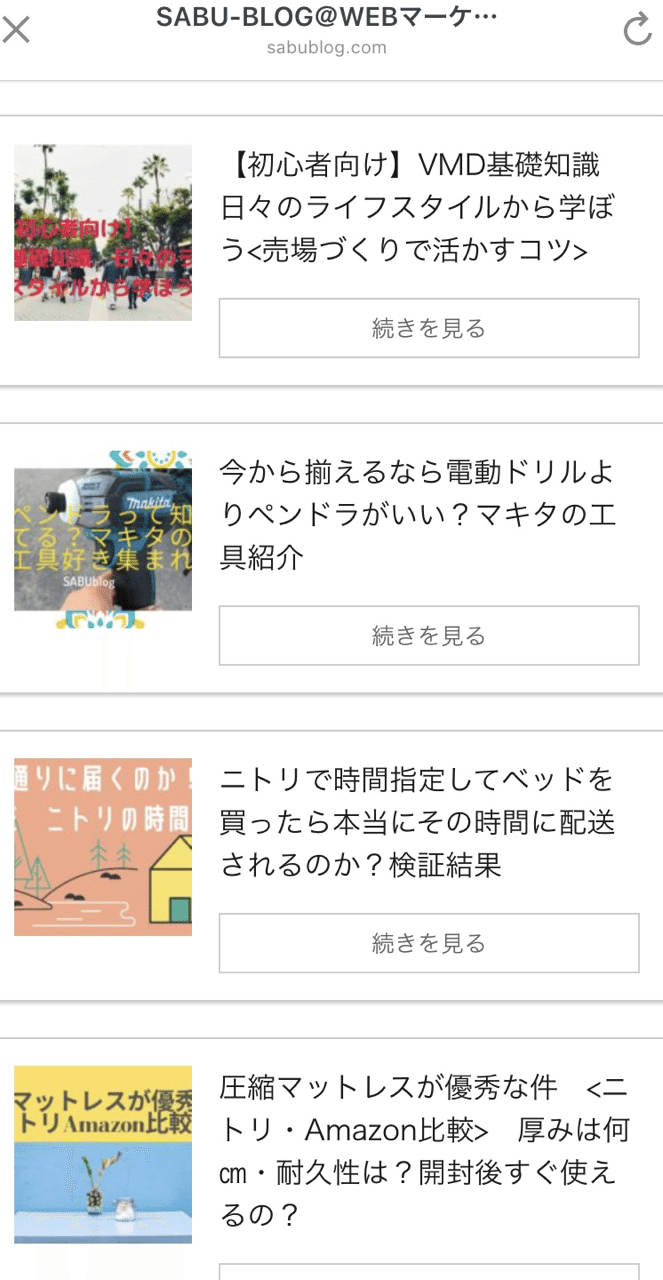
このようにフリー素材パクタソとCANVAを組み合わせてアイキャッチを作っていきます。
人物の画像も使用していますが固定ページのブログには掲載していません。
▷
▷
作成手順紹介
今回はスマホで編集をします。スマホのアプリでCANVAをダウンロードして、さっそく始めていきましょう。
▽▽こちらは2つのアイキャッチ画像
こんなかわいい画像が作れる


▷
▷
▷
それではっ今回はこの画像を作ります。カンタンです!こちらが完成形です!

制作していきましょう
1⃣まずはcanvaのアプリを開きます。
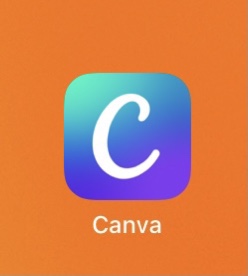
2⃣ブログ用を探しましょう。
3⃣ちょっとわかりづらいので検索で「ブログ用」と入力してください
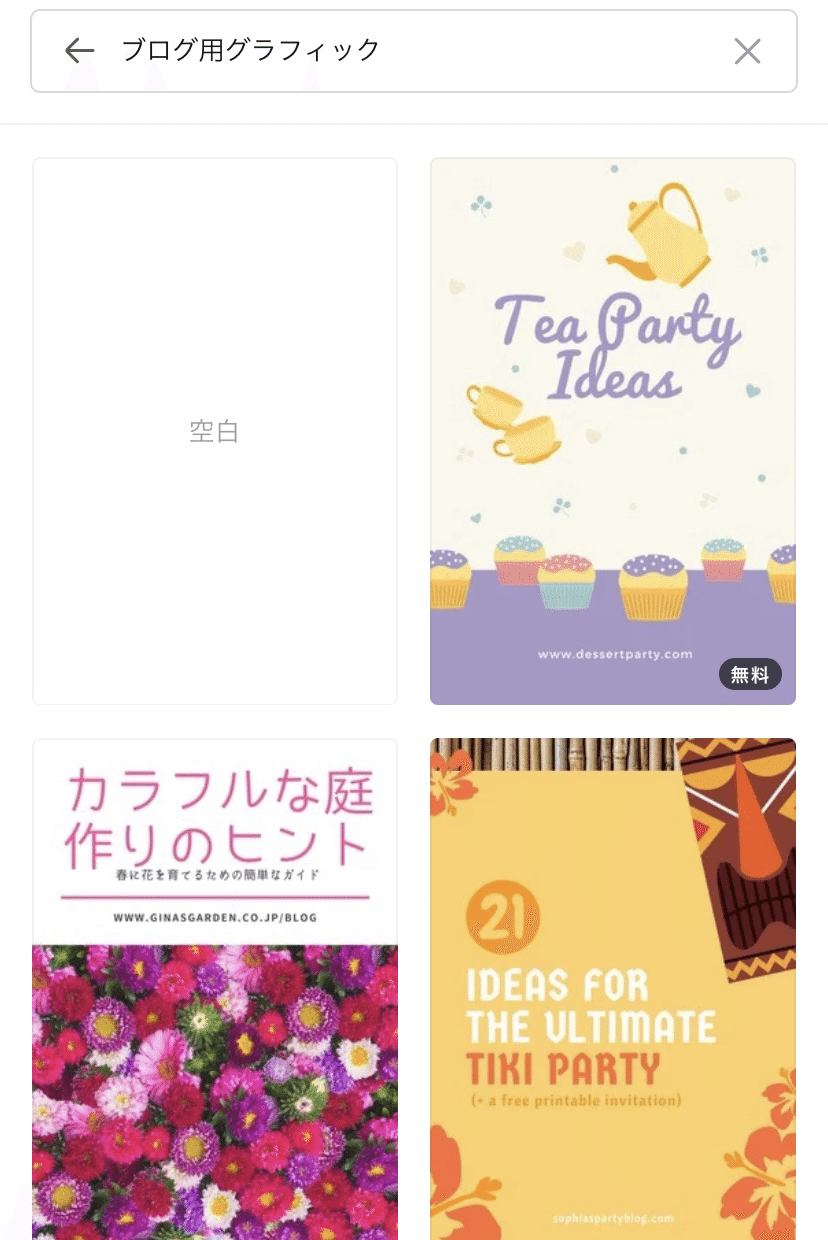
メモ
ポイントはそのまま使わずにテキストを入れる! テキストも目立たせる!です
4️⃣そこちら、はてブロ用のヘッダーもあります。CANVAはとにかくデザイン性に優れていて本当にフリー素材かというほど何点も画像がそろっています。
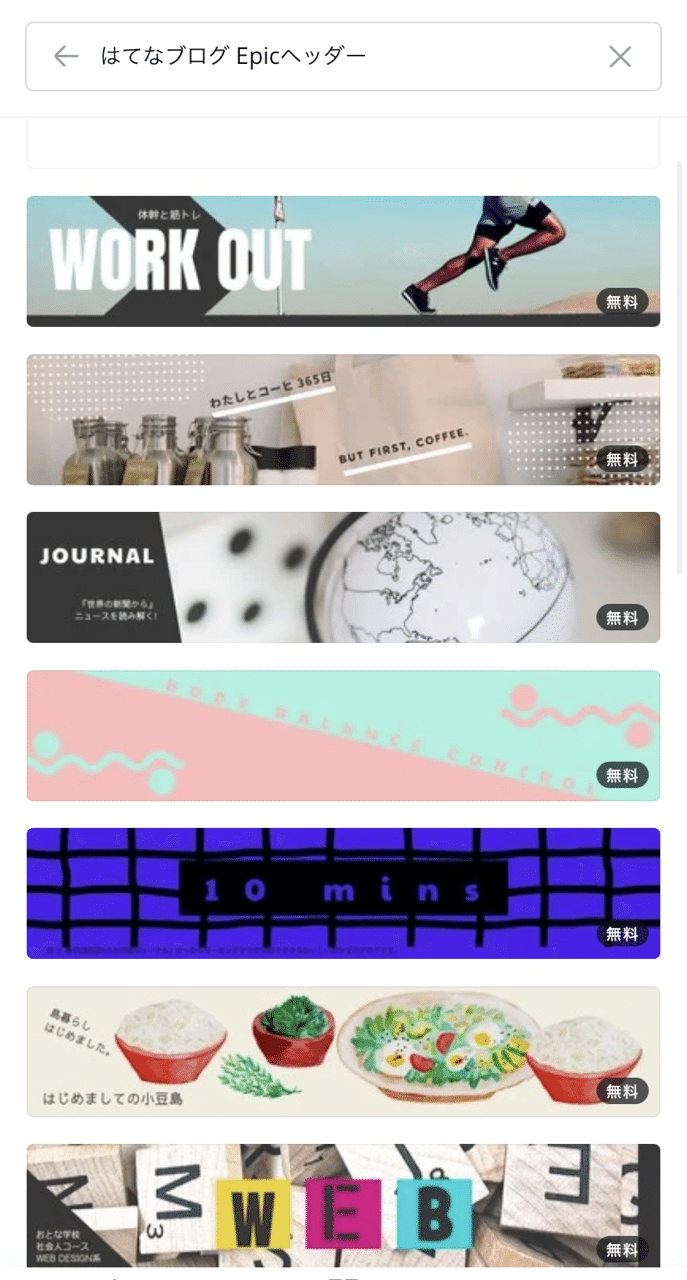
CANVAの中でもフリー素材はありますが、パクタソのフリー素材の上にテキストを載せる方法でやると以下のようになります。
5️⃣使用したいパクタソで選んだ写真をアップロードする
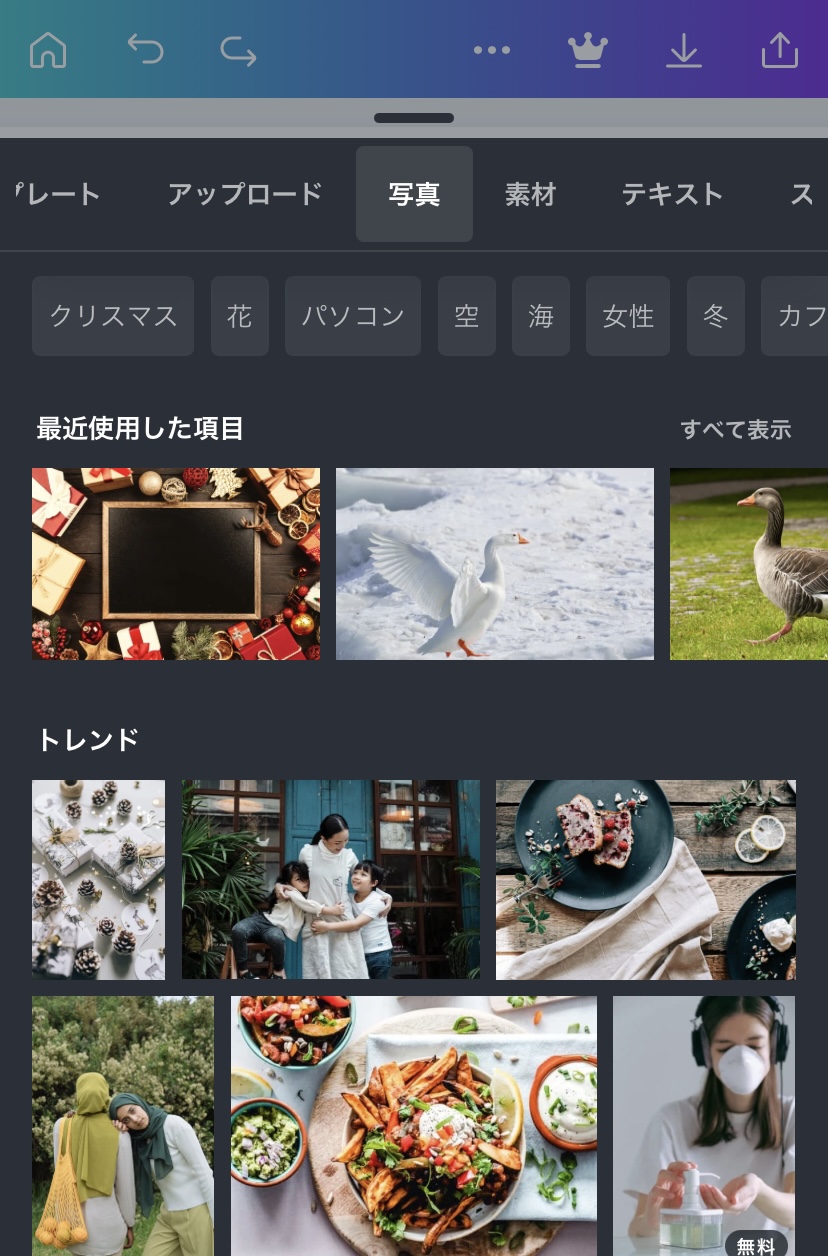
6️⃣写真を好みのサイズに調整する ではタイトルになるテキストを入れていきましょう
画像にテキストを入れたい
選択した画像にタイトルを入れていきます
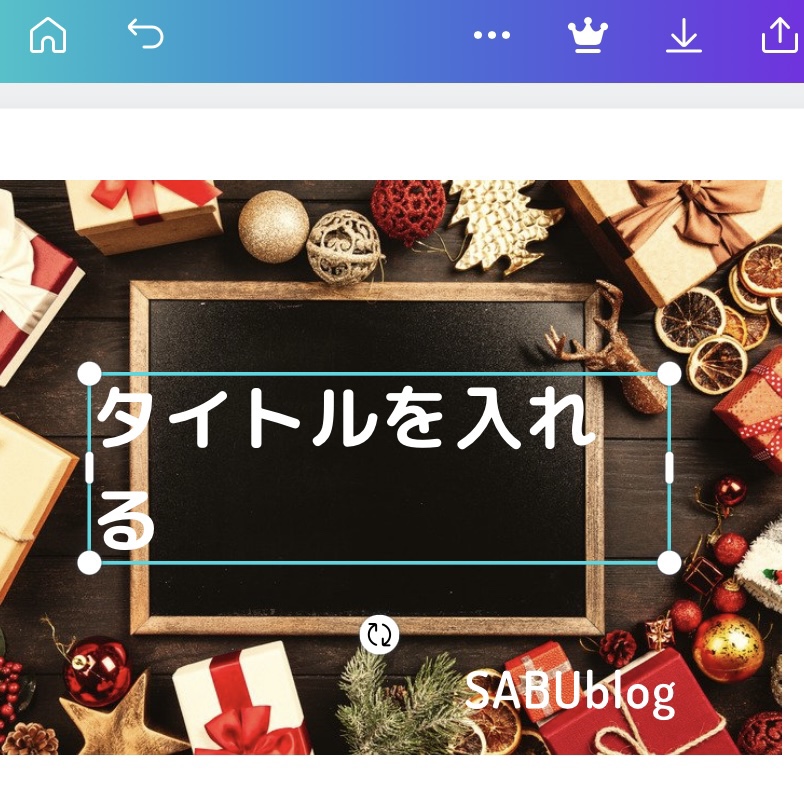
▽▽筆者はその他YouTubeもやってます😊
日々勉強! 一歩ずつ前へと進んでいますw
YouTubeはじめてわかったこと
外の撮影は風の音入るし、でもiPhoneは声拾うからやっぱすごい
▷
▷
▷
7️⃣できあがったが画像をブログのアイキャッチ画像としてダウンロードする
右上にダウンロードボタンがあるのでタップして保存します
ちょっと背景の模様が邪魔してますかね
消してみたらシンプルデザインになります。
例)
▷
▷
▷
8⃣こんな風に出来上がります。こちらは画像とテキストのみバージョン

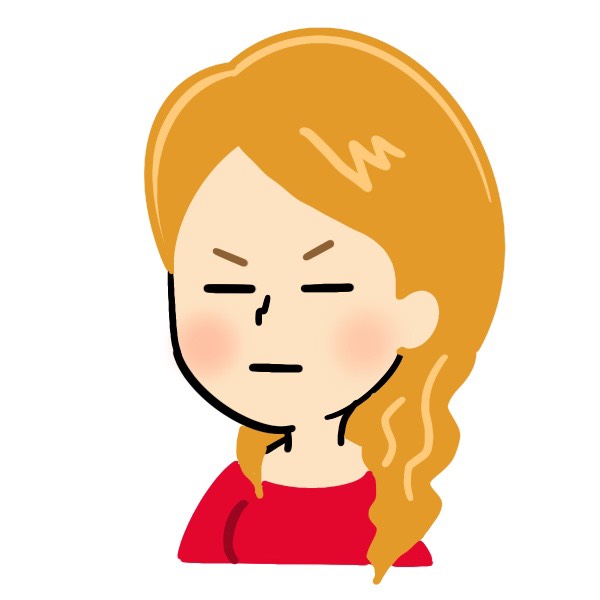

これで完成ですね。サイズをジェイペグやPingにしてダウンロードボタンをクリック! 保存されます。
アイキャッチとタイトルを組み合わせて、過去記事も自分のお気に入りにリメイクできますね。なんにせよブログを書く事は非常に楽しいですよ。作品がどんどん生まれるのは嬉しいことですよね。
!!せっかくなのでインスタ映えがねらおう!!
アイキャッチをインスタやTwitterにあげて見ましょう!
見てくれた人がどういう反応をするかが大切です。
ブログを更新→検索流入→いきなり記事に飛ぶ→アイキャッチは見ない
てなにますよねw
-

-
電話でのクレーム対応教えます 【面白い返し・言い方3選】
毎日クレーム対応で忙しい。 5000件以上のクレーム対応をした経験談から話します わざわざ数えたんかい( `ー´)ノ バリバリの実践編です。 Contents1 はじめに4つの心構え 2 ①申し訳ござ ...
続きを見る






